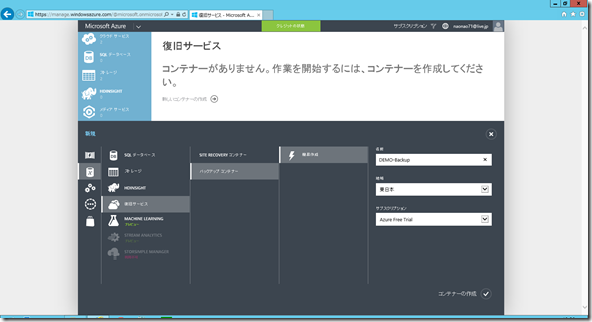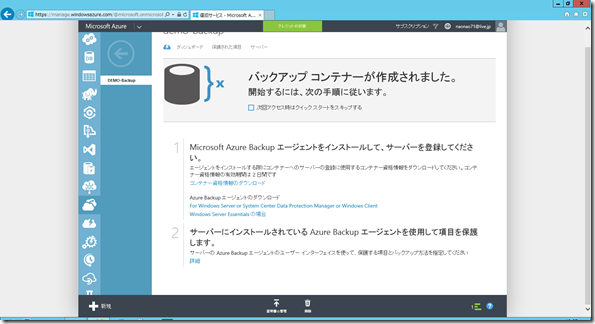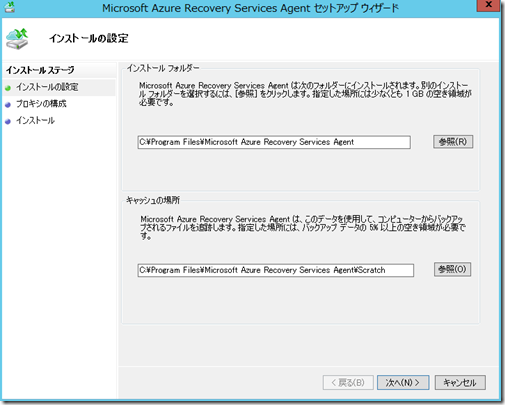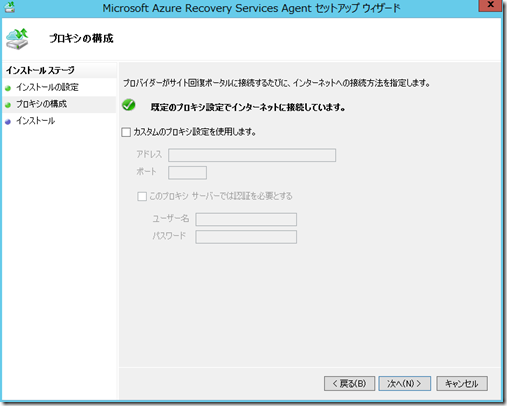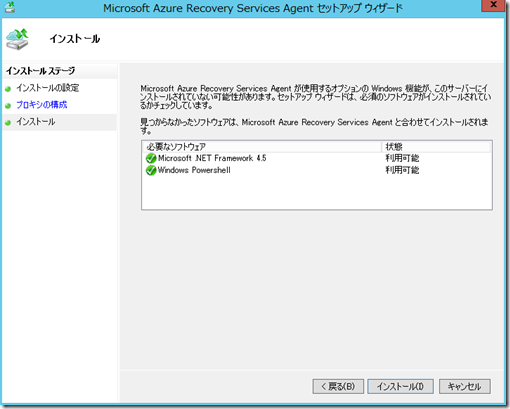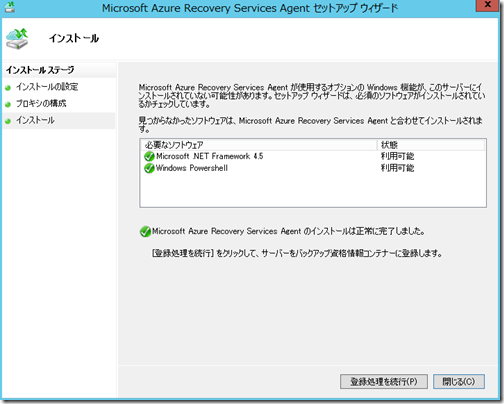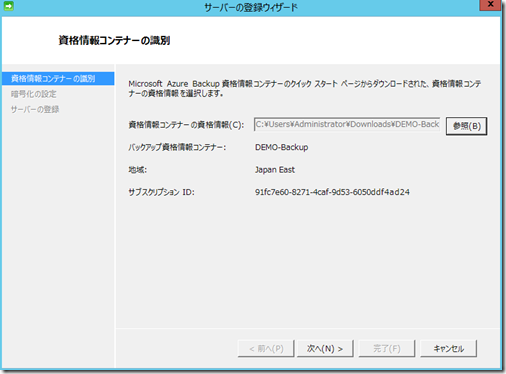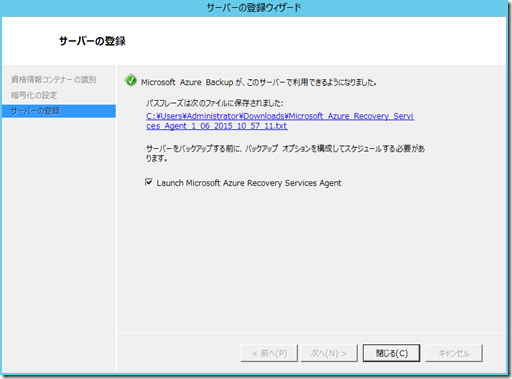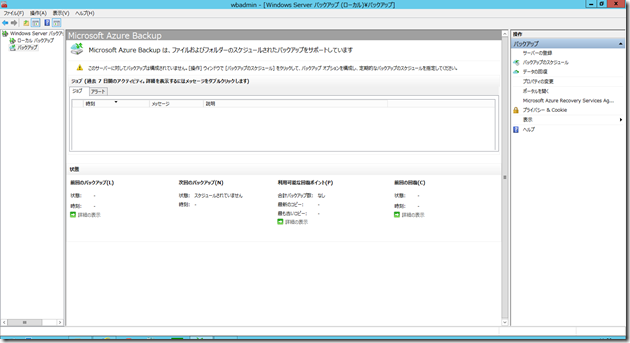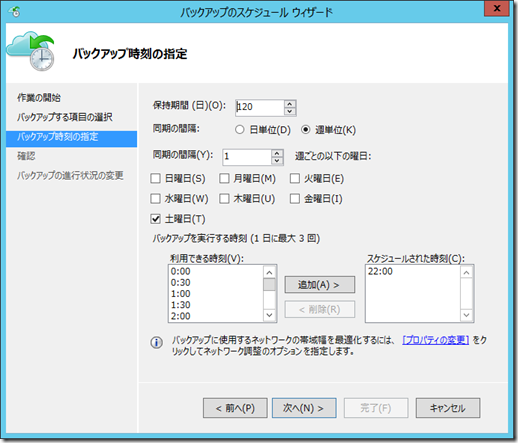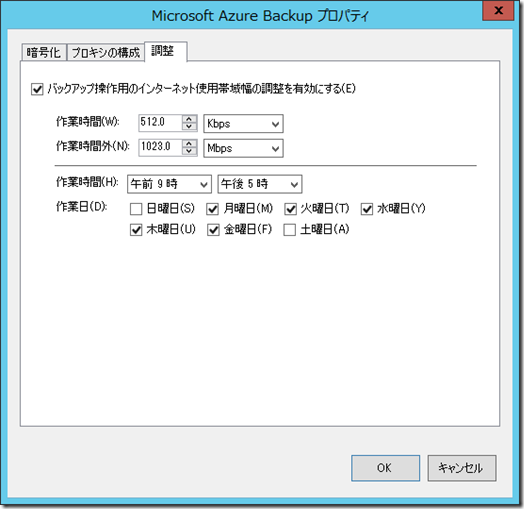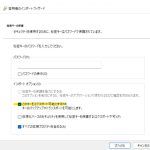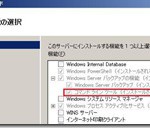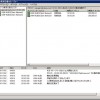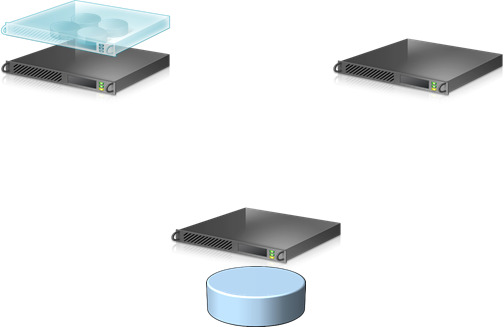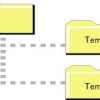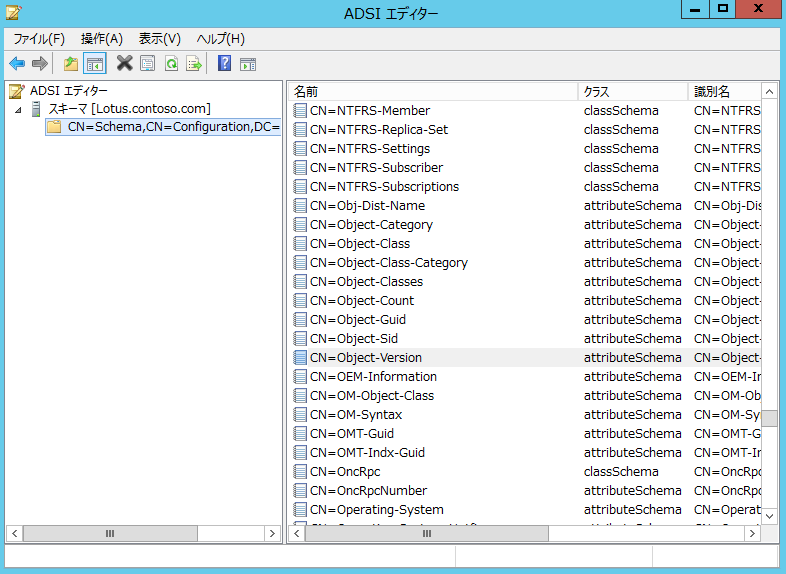Azure Backupの変更点
とあるお仕事で、久しぶりに Azure Backup の設定を行ったのですが、知らないうちにいろいろと変わっていました。
そこで、2015年1月現在の Azure Backup の構成方法を記載しておきます。
Azure Backup の構成手順は以下の通り。
- Azure 復旧サービスにコンテナーを作成
- コンテナー資格情報をダウンロード
- Azure Backup エージェントのダウンロード
- Azure Backup エージェントのセットアップ
- サーバーの登録
- WSBとの統合
という流れになります。
特に、今までは証明書を作成してAzureに登録する必要がありましたが、そのようなめんどくさい手順はなくなりました。
Windows Azure Backup エージェントのインストールと証明書のアップロード
Technetにはまだ残っていますが、もうこのような手順は必要ありません。
Azure Backupの構成方法
それでは、画面を見ながら追っていきます。
Azureの復旧サービスより、コンテナーを作成します。
作成したコンテナーに入り、コンテナー資格情報をダウンロードします。さらに、Azure Backup エージェントをダウンロードします。
Azure Backup エージェントをインストールします。正式名称は「Microsoft Azure Recovery Service Agent」になります。
プロキシ設定が必要なら設定します。
インストールします。
インストールが終了したら、サーバー登録します。
先ほどダウンロードした、資格情報を指定します。
暗号化に使用するパスフレーズを指定します。
これで、終了です。
Windows Server バックアップと統合され、「ローカルバックアップ」の下に、「バックアップ」ができます。
また、柔軟なスケジュール設定ができるようになりました。
- 最大1日3回までスケジュール可能
- 同期の間隔は1~4
- バックアップデータは 最大 9年(3,360日)保存可能
帯域制御もできます。
とまあ、以前に比べてAzure Backup を使用するハードルはかなり下がりました。